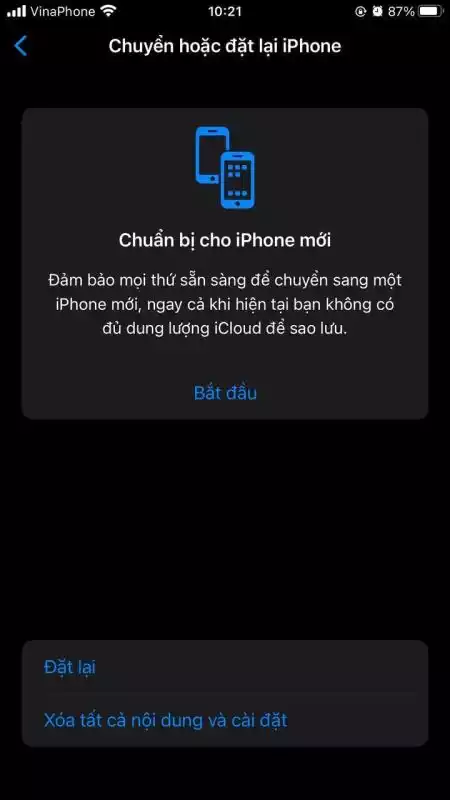Sự cố ứng dụng là một vấn đề về độ ổn định của ứng dụng. Nhà phát triển đã phát hành một phiên bản, mặc dù tương thích với iOS 15, nhưng có vấn đề với nó khiến nó không thể chạy. Một số ứng dụng có thể đóng vào lần thứ hai bạn mở, trong khi những ứng dụng khác có thể đóng sau một khoảng thời gian cụ thể hoặc khi bạn thực hiện một hành động cụ thể trong ứng dụng.
Cách sửa lỗi ứng dụng đóng đột ngột trên iOS 15
Khởi động lại điện thoại
Khởi động lại điện thoại có thể khắc phục sự cố ứng dụng bị treo. Ứng dụng có thể không phải là vấn đề. Thay vào đó, nó có thể là một vấn đề với iOS 15. Khởi động lại đôi khi sẽ khắc phục được.
Nâng cấp ứng dụng
Nếu sự cố ứng dụng chỉ xảy ra với một số ứng dụng trên điện thoại của bạn, điều đó có nghĩa là bản thân ứng dụng đó không ổn định. Bạn có thể cần phải nâng cấp ứng dụng.
- Mở ứng dụng App Store trên iPhone của bạn.
- Nhấn vào biểu tượng hồ sơ của bạn ở trên cùng bên phải.
- Cuộn xuống danh sách các bản cập nhật có sẵn.
- Nhấn vào Cập nhật bên cạnh ứng dụng bị lỗi.
- Sau khi ứng dụng được cập nhật, ứng dụng sẽ ngừng bị lỗi.
Lưu ý: nếu không có bản cập nhật ứng dụng và sự cố ứng dụng là điều mà nhiều người dùng đang gặp phải, hãy đợi một vài ngày và nhà phát triển sẽ phát hành bản cập nhật.
Gỡ cài đặt và cài đặt lại ứng dụng
Nếu sự cố ứng dụng chỉ dành riêng cho một ứng dụng nhất định và không có sẵn bản cập nhật cho ứng dụng đó, hãy thử gỡ cài đặt và cài đặt lại ứng dụng.
- Nhấn và giữ biểu tượng ứng dụng trên màn hình chính.
- Nhấn vào biểu tượng đóng trên biểu tượng ứng dụng khi nó bắt đầu ‘lắc lư‘.
- Xác nhận bạn muốn xóa ứng dụng.
- Cài đặt lại ứng dụng từ App Store.
Reset điện thoại
Nếu các ứng dụng đóng đột ngột trên iOS 15, bạn có thể thử một số cách để khắc phục sự cố. Nếu điều này xảy ra với mọi ứng dụng trên điện thoại của bạn, ngay cả các ứng dụng có sẵn, bạn sẽ phải reset lại điện thoại. Đảm bảo rằng bạn đã sao lưu mọi thứ vì việc đặt lại sẽ xóa dữ liệu trên điện thoại của bạn. Bạn sẽ có thể khôi phục điện thoại từ bản sao lưu và điều đó sẽ khắc phục được sự cố.
- Kết nối điện thoại với máy Mac hoặc PC chạy Windows 10 của bạn.
- Mở Finder trên Mac hoặc iTunes trên Windows 10.
- Chọn điện thoại và tạo một bản sao lưu.
- Khi bản sao lưu đã được tạo, hãy ngắt kết nối điện thoại.
- Từ điện thoại, bạn vào Cài đặt > Cài đặt chung > Chuyển hoặc đặt lại iPhone.
- Nhấn vào Xóa tất cả nội dung và cài đặt.
- Khi iPhone đã được đặt lại, hãy kết nối nó với máy Mac hoặc PC của bạn.
- Mở Finder trên Mac hoặc iTunes trên Windows 10.
- Chọn tùy chọn Khôi Restore from backup option.
Ứng dụng không tương thích với iOS 15 sẽ không chạy. Bạn sẽ thấy một thông báo cho bạn biết rằng ứng dụng không tương thích. Nếu bạn không thấy thông báo này, ứng dụng đã được nâng cấp để chạy trên iOS 15 nhưng có vấn đề về độ ổn định. Trong hầu hết các trường hợp, bạn sẽ cần nhà phát triển phát hành bản cập nhật ổn định. Bạn có thể làm rất ít để tác động đến nhà phát triển về vấn đề này nhưng hầu hết các nhà phát triển iOS đều chủ động về ứng dụng của họ.